windows11在哪里卸载软件 Win11系统如何彻底卸载软件
更新时间:2023-11-15 15:07:50作者:xiaoliu
windows11在哪里卸载软件,随着Windows 11操作系统的推出,许多用户可能会遇到一个常见的问题:如何彻底卸载软件?对于那些希望腾出更多存储空间或者不再需要某些程序的用户来说,了解如何正确卸载软件是至关重要的,在这篇文章中我们将探讨Windows 11系统中卸载软件的方法,以帮助用户轻松解决这一问题。无论您是初次接触Windows 11,还是已经习惯了该操作系统,本文都将为您提供简单易懂的步骤和技巧,让您能够轻松卸载软件,提高系统的整体性能。
操作方法:
1.点击桌面下方窗户图标的开始菜单,点击【设置】,打开win11设置界面。
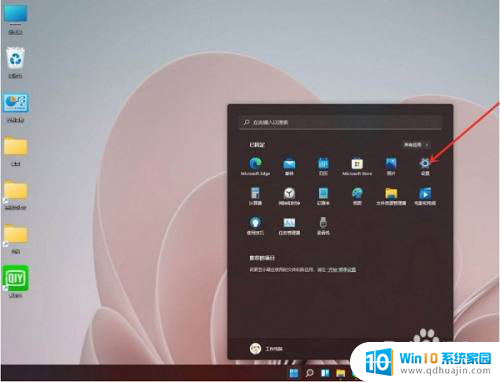
2.进入【应用】界面,点击【应用和功能】选项。
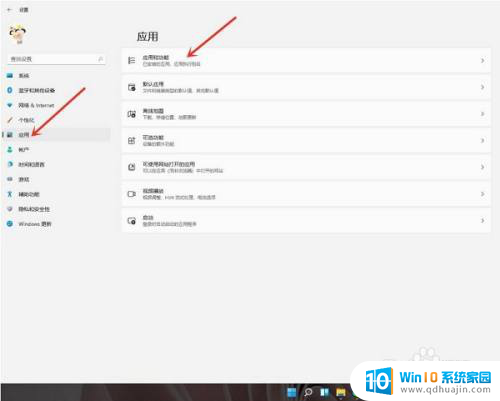
3.进入【应用和功能】界面,在应用列表中找到要卸载的应用。点击右侧的【┇】。
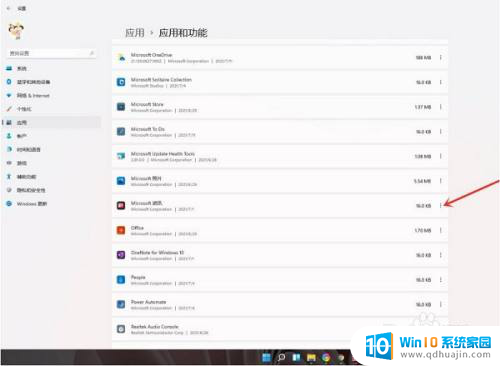
4.在弹出的菜单中点击【卸载】。

5.在弹出的窗口中点击【卸载】即可。
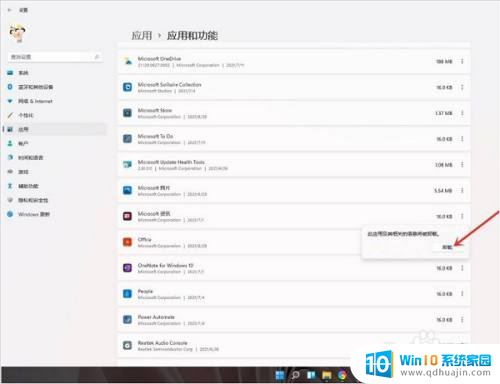
以上就是Windows 11中卸载软件的方法,如有相同问题的用户,请按照本文所述步骤进行修复,希望本文对您有所帮助。





